TodoistでのGTD運用
先日、ToodledoからTodoistへ乗り換えたことを書いた。そこでは、Todoistが優れたツールであることを紹介したが、そのままGTDを実践しようとするとつまづくところがある。本稿では、TodoistでGTDを実践するための私なりの方法を紹介する。
Project
TodoistのProjectは、GTDのProject (複数の行動が必要なもの) をそのまま当てはめるのではなく、非常に大まかな分類に用いるのが良い。GTDのProjectは頻繁に生まれ消化されていくものであり、Todoistのsubtask機能を用いるのが現実的だ。都度TodoistのProjectを作成・削除するのは煩雑すぎる。
TodoistのProjectは、以下のようにある程度固定的な分類をしている。分類をする以上かならずコウモリ問題が発生してしまうのだが、このProjectの分類はレビューをする際の範囲を狭めるのとproductivityの画面での色分け程度にしか使わないので、あまり深刻になる必要はない。
- 勤務先の仕事
- 勤務先の仕事1
- 勤務先の仕事2
- 勤務先の仕事3
- 勤務先の仕事4
- Private
- Assets (資産運用関係)
- Blog (ブログ運用関係)
- Friends (友人関係)
- Trail (トレイルランニング関係)
- Ideas
- Articles (論文やブログなど雑多なネタ帳)
- Contents (暇なときに消化するコンテンツ)
- Leisure (余暇にやりたいことリスト)
- Housekeeping (家事)
- Anniversaries (記念日等の定期的なタスク)
- Shopping (買い物リスト)
Labels
Todoistでは、Projectの他にLabelsを付ける機能がある。この他にタスクの属性はほとんどつけられないので、この部分に様々な処理を厳選して詰め込む必要がある。具体的には、私は以下のLabelを使用している。
- Errands
- Home
- Office
- Waiting
- Someday
少なく見えるかもしれないが、運用していく中で絞り込んでこの形に落ち着いた。
まず最初のErrands, Home, OfficeはGTDのContextに相当するものだ。以前は、本家にならってPC, Phoneなど様々なContextを使用していたが、現在はこの3つに落ち着いた。大半の作業が手元のラップトップで完結する時代となって、Contextによってできない作業というのが非常に少なくなってきたことがその理由だ。とはいえ、少数ながら外出先や自宅、オフィスなどの場所に依存したタスクが残るため、これらにだけLabelを付加し、そのContextにいる際にチェックする運用にしている。
WaitingとSomedayはそのままGTDのWaiting ForとPossible Later Actionsに相当するもので、その通りの運用をしている。
GTDのNext Actionに相当するLabelは使用していないが、WaitingやSomedayのついていないタスクはすべてNext Actionであると捉えている。必要に応じて以下のフィルタを設定しておくと良いだろう。
(! No due date & !@Waiting & !@Someday) Date
TodoistはDue dateのみ設定できる。ToodledoのようにStart dateを設定してタスクを隠すことはできない。これは一長一短で、現時点で実行できないタスクが見えてしまうストレスはあるが、タスクが迷子になるリスクを大きく減らすことができる。
原則としてすべてのタスクに日付を設定し、忘れ去られるタスクがないようにしている。以下の予定日なしのフィルタを作り、このフィルタが0になるように定期的にチェックしている。早め早めの日付を入れて強制的にレビューするようにしておくと安心。
(no date & !@Someday & !##Shopping & !##Ideas) Priority
TodoistではPriorityを付与できるが、煩雑になるため使用していない。
日々の運用
普段はNext 7 daysを見ながらタスクを潰していくことになる。基本的に日付順に処理をしていく。タスク数が数十のオーダーであれば、あまり厳密な優先順位管理をしなくとも、目についたものを潰していけばあまり困らない。本当に重要なものは、日付に余裕を持って入れておけば良い。
時間に余裕がある場合はより先のタスクを進めても構わない。Next 7 daysよりも先のタスクを見渡すために、以下のようなフィルタを作成しておくと便利。
! No due date & !@Waiting & !@Someday迷子となっているタスクがないかは時折チェックする必要がある。Projectが設定されていないタスクはInboxに残るので、ここは随時チェックする。また、予定日が設定されていないタスクも上述のフィルタでチェックする。
ずるずると先送りし続けているタスクや、@Somedayに放り込んだままとなっているタスクは定期的にレビューする。以下のフィルタを使って抽出する。
created before: -365 days & !recurring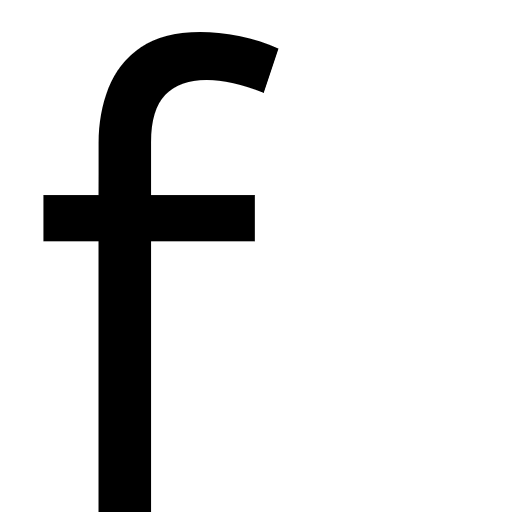
コメント